Page 1
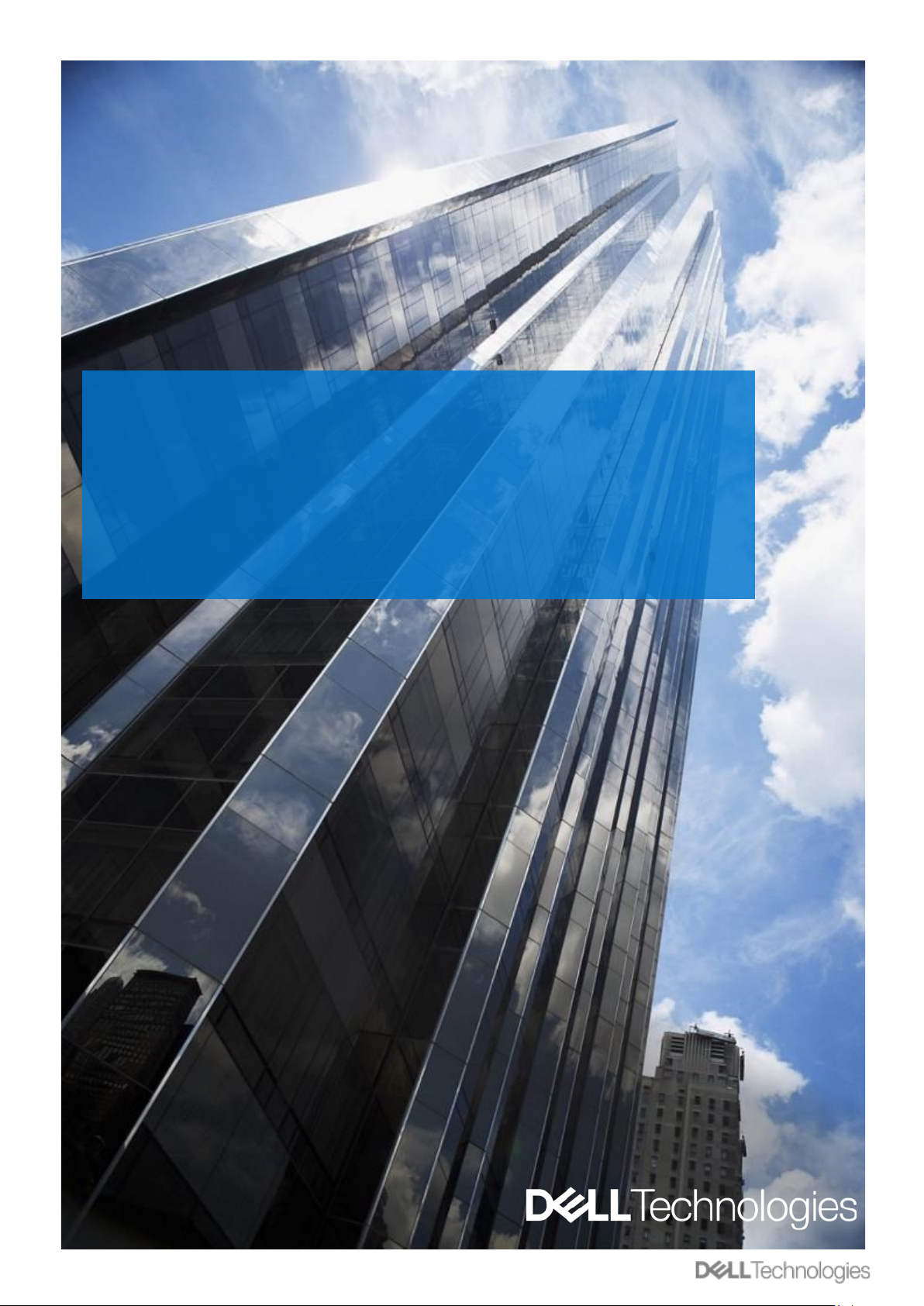
Dell Global Portal | Manual do Usuário
Dell Technologies
Manual de Usuário do Global Portal
Page 2
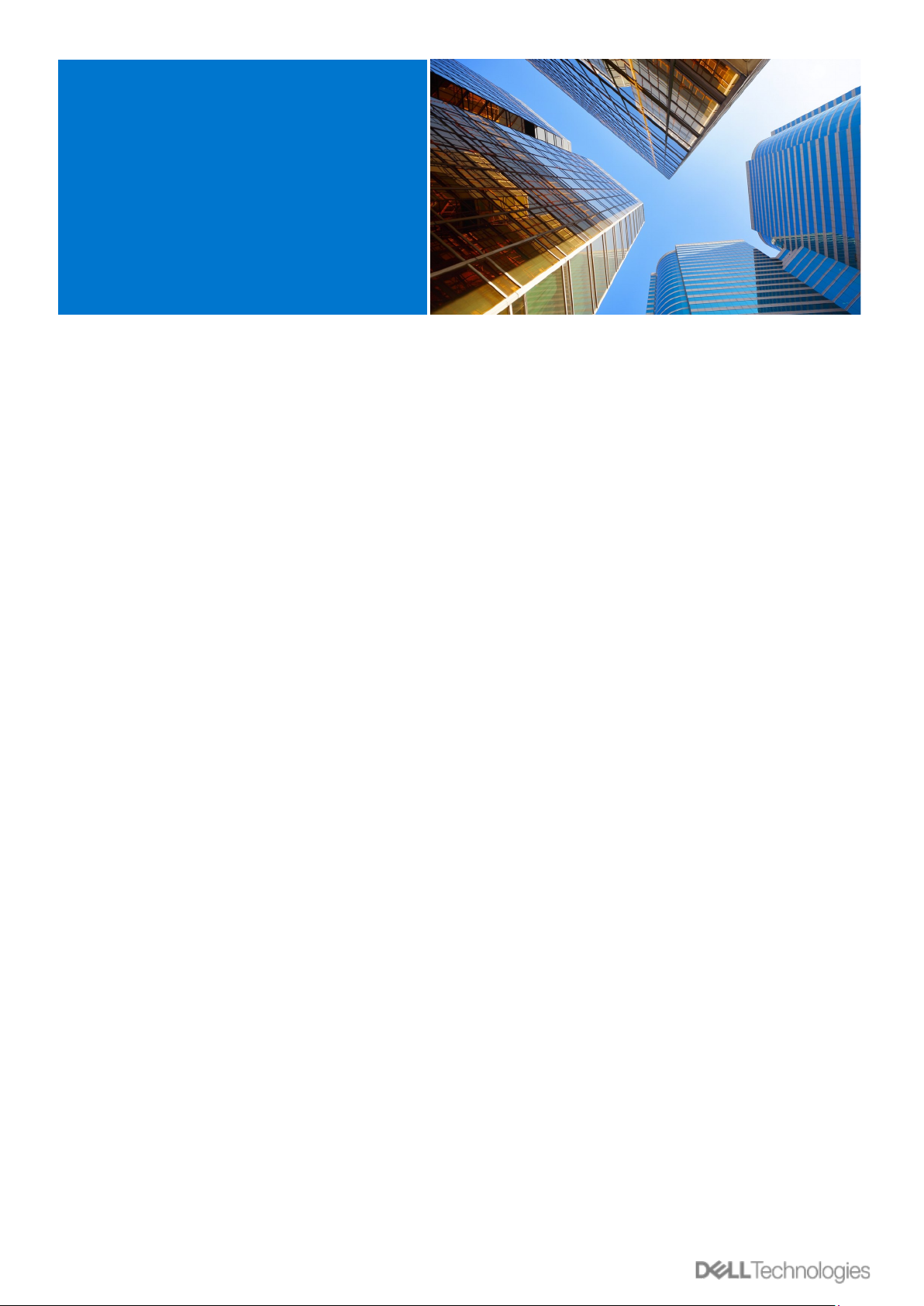
Dell Global Portal | Manual do Usuário 2
O que é o Dell Global Portal?
O Global Portal é o centro de processos de compras da Dell unificado a nível mundial.
Proporciona uma experiência de compras consistente a nível mundial permitindo a criação
e a gestão de encomendas globais através de uma única plataforma.
O que pode-se fazer com o Dell Global Portal?
Através do site do Dell Global Portal, Pode-se
• Accessar a um catálogo global único e consistente para todos os países do mundo
• Personalizar rápido e facilmente o acesso dos usuários e escolher a sua página
inicial
• Acessar ao catálogo completo de produtos da Dell disponíveis em países
selecionados
• Comprar, obter orçamentos e adquirir imagens de marca para hardware, software e
acessórios
• Preparar e guardar configurações do sistema para compras numa data posterior
• Comprar artigos periféricos para o hardware existente
• Acompanhar as suas encomendas através de funcionalidades robustas de criação
de relatórios
Introdução
O Manual do Usuário do Global Portal irá ajudá-lo a começar a percorrer o caminho da
simplificação das suas compras a nível mundial junto da Dell.
Manual de Usuário
do
Dell Global Portal
Page 3

Dell Global Portal | Manual do Usuário 3
Índice
5. Compras e encomendas …………………………11
5.1.1 Comprar e encomendar uma Configuração standard
global
5.1.2 Compras e encomendas a partir dos seus catálogos
5.2 Adicionar itens ao carrinho
5.3 Proceder para a finalização da compra
6. Livro de endereços ………………………………...13
6.1 Acessar o seu Livro de endereços
6.2 Criar um novo endereço de entrega
6.3 Gerir os Endereços
7. Encomendas em países parceiros da Dell …….14
7.1 Selecionar um produto e enviá-lo para Parceiro Dell
autorizado
7.2 Pedido de orçamento (RFQ)
7.3 Pedido de encomenda (RFO)
8. Criação de relatórios ………………..………… 16
8.1 Status da encomenda global
8.2 Histórico de compras e Relatórios de garantias
8.3 Disponibilidade das faturas
8.4 Relatórios por e-mail
9. Gestão de acessos …………………….…………19
9.1 Gerir funções e grupos de acesso
9.2 Selecionar Funções e Grupos de acesso
10. Equipe de conta global…………………………… 21
11. Recursos úteis ….……….…………………………22
O que é o Dell Global Portal?.........................................2
O que pode-se fazer com o Dell Global Portal….....….2
Introdução........................................................................2
1. Iniciar sessão no Portal…………………………..4
1.1 Usuário novo do Portal
1.2 Usuário repetido do Portal
1.3 Senha esquecida
1.4 Gerir as suas Informações de conta
2. Página de destino …………………………………6
2.1 O seletor de país
2.2 As minhas ferramentas
2.3 Comprar produtos Dell
2.4 Seletor de peças
2.5 Em destaque
2.6 Necessita de ajuda?
2.7 Escolher a sua Página inicial
3. Catálogos de produtos .………………………….8
3.1 Configurações standard globais
3.2 Catálogo de sistemas completos
3.3 Catálogo de software e periféricos (SeP)
4. Orçamentos …………………………………………9
4.1 Criar e guardar um orçamento eletrónico
4.2 Obter um orçamento eletrónico
4.3 Fazer novo orçamento a partir de um orçamento
eletrónico expirado
Page 4
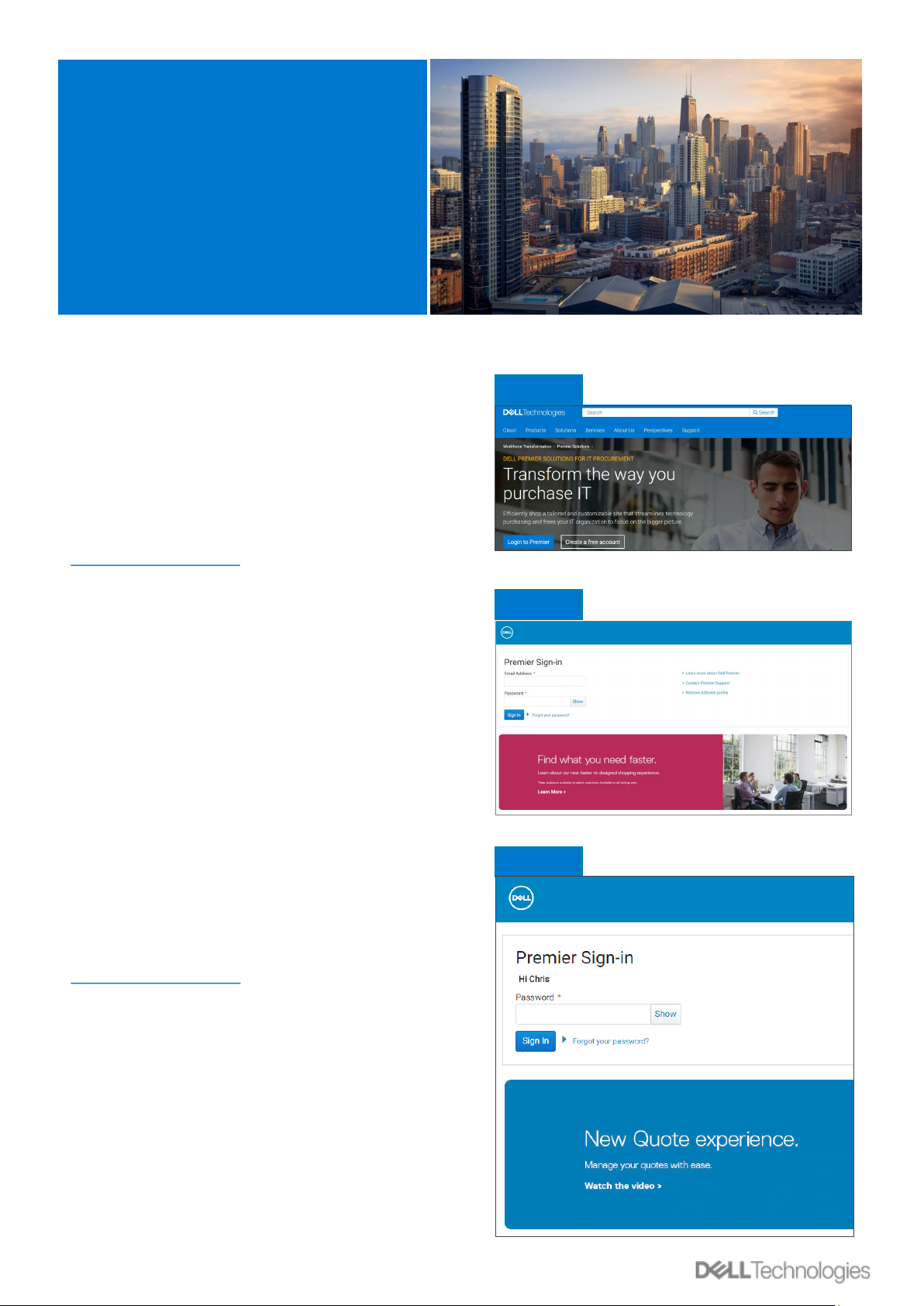
Dell Global Portal | Manual do Usuário 4
1
Iniciar sessão
no Portal
1.1 Usuário novo do Portal
Depois de ser configurado como usuário no Dell
Global Portal, irá receber uma mensagem de e-mail
automática de boas-vindas que terá a indicação do
nome único da página Premier da organização, o
endereço de e-mail do perfil e a senha temporária.
Inicie sessão na sua página do Global Portal em
http://premier.dell.com (Fig 1.1)
• Clique em “Início de sessão no
Premier” (Premier Login)
• Introduza o endereço de e-mail do perfil e a
senha temporária fornecidos. Clique em Iniciar
sessão (Sign In) (Fig. 1.2)
• Escolha a conta/grupo de acesso na caixa
pendente (se aplicável). Clique em Acessar a
Premier (Access Premier) (Fig. 1.3).
Nota: só poderá dispor de um grupo de acesso e, por
conseguinte, será encaminhado diretamente para a
sua página de início de sessão.
1.2 Usuário repetido do Portal
Inicie sessão na sua página do Global Portal em:
www.dell.com/account (Fig 1.3)
• Introduza o endereço de e-mail e a senha
atuais. Clique em Iniciar sessão (Sign In).
• Caso se tenha esquecido da senha, clique em
Esqueci-me da senha. (Forgot Password) (Fig.
1.3)
Escolha a conta/grupo de acesso na caixa pendente
(se aplicável). Clique em Acessar a Premier (Access
Premier).
Fig 1.1
Fig 1.2
Fig 1.3
Page 5
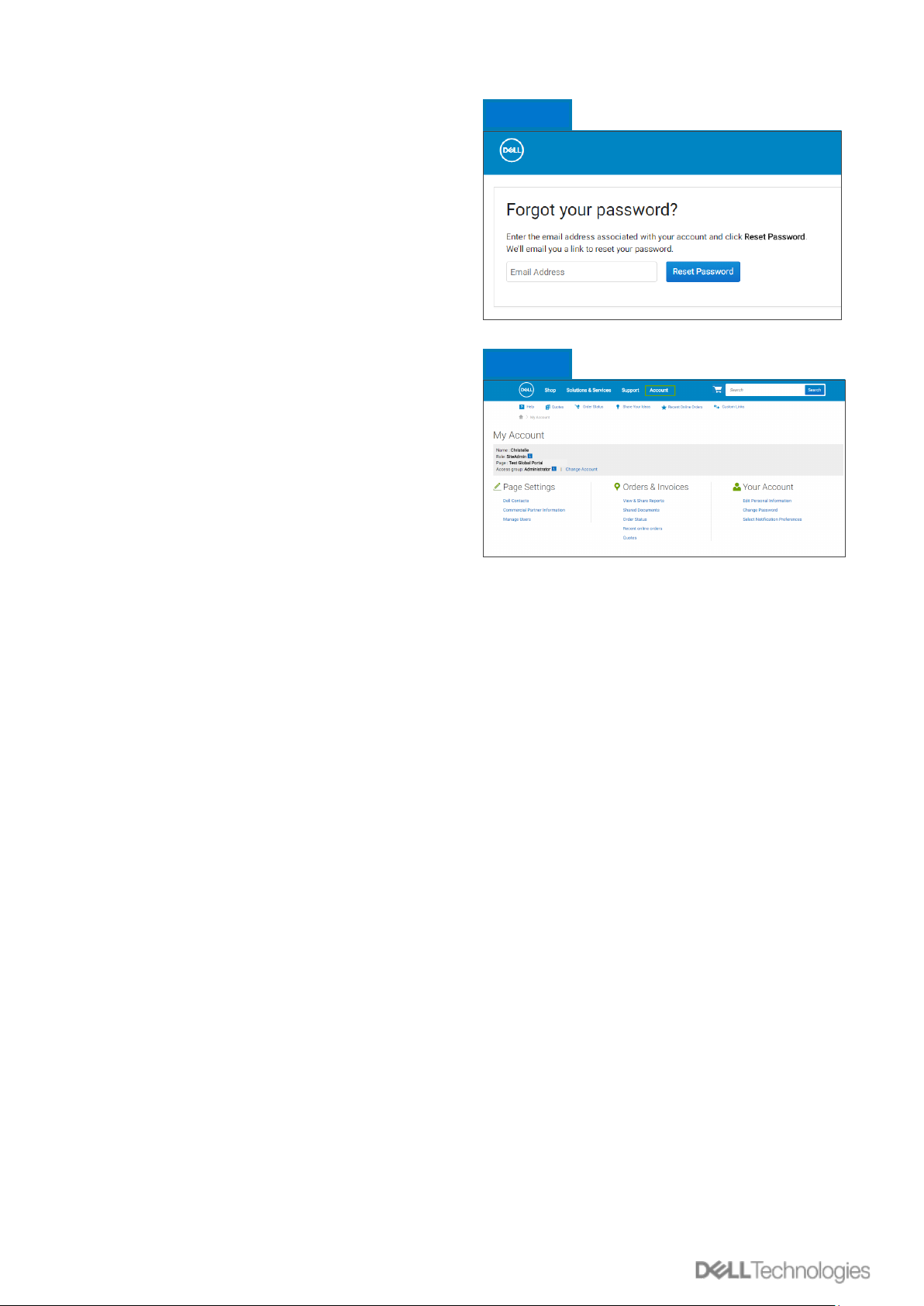
Dell Global Portal | Manual do Usuário 5
1
1.3 Senha esquecida
Introduza o endereço de e-mail do perfil e clique
em Continuar (Continue) (Fig. 1.4). Em breve
receberá um e-mail.
1.4 Gerir as suas Informações de conta
Depois de entrar na página do Global Portal, os
usuários podem gerir facilmente a página e acessar
a informações úteis.
• Na barra de navegação superior, clique em
Conta (Account) (Fig. 1.5)
• A opção Definições da página (Page Settings)
permite-lhe ver a sua equipe de conta Dell,
acessar e gerir os endereços da empresa, os
usuários e a lista de parceiros Dell autorizados
(apenas administradores).
• A seção Encomendas e faturas (Orders & In-
voices) disponibiliza acesso a relatórios,
documentos partilhados, orçamentos e ao
status das encomendas.
• Pode personalizar o seu perfil através da
seção A sua conta (Your Account). Selecione
Informações pessoais para alterar os seus
dados pessoais ou selecione Alterar senha
para atualizar/alterar ou repor a sua senha.
Nota: apenas o usuário pode alterar as suas
informações pessoais ou alterar/repor a sua senha.
Fig 1.4
Fig 1.5
Page 6
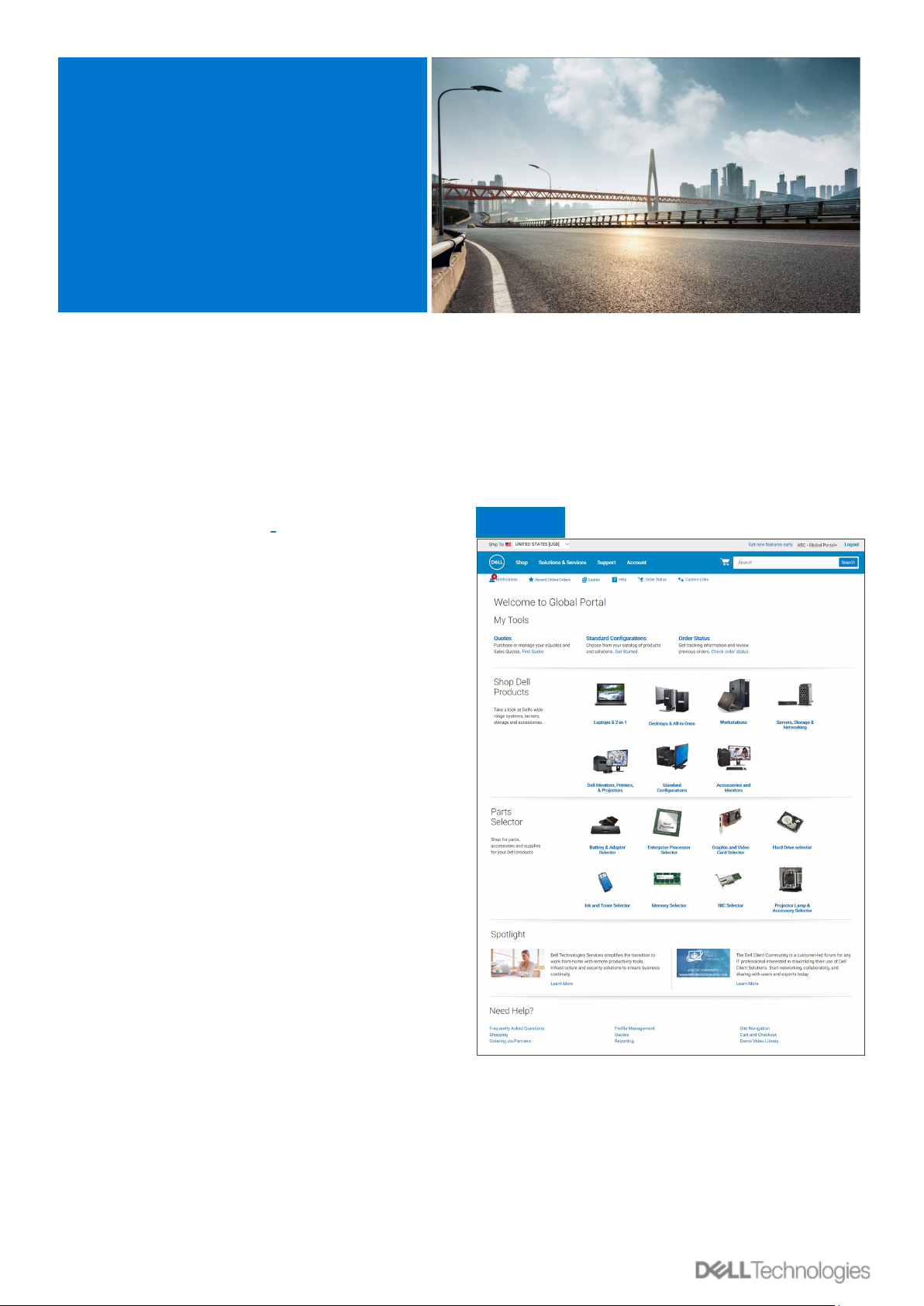
Dell Global Portal | Manual do Usuário 6
2
Página de
destino
2.1 O seletor de país
O seletor "envio para país" (ship to country), que
está localizado na parte superior da página,
especifica a moeda disponível no país selecionado
e proporciona uma seleção dinâmica das
predefinições de opção localizada durante a
finalização da compra do sistema.
2.2 As minhas ferramentas
A seção "As minhas ferramentas" (My Tools)
permite um acesso fácil às funcionalidades que
utiliza com mais frequência. A partir daqui pode
recuperar e gerir rapidamente os Orçamentos,
acessar às Configurações standard e verificar o
status das encomendas globais. Basta clicar num
dos links realçados em azul para navegar ao
respectivo destino na página.
2.3 Comprar produtos Dell
A seção "Comprar produtos Dell" (Shop Dell Pro-
ducts) permite-lhe explorar o Catálogo de sistemas
(se ativado para a sua página) para o país de
expedição selecionado. Pode apresentar as suas
configurações standard, bem como a linha
completa de sistemas da marca Dell. Pode
encontrar também monitores, impressoras e
projetores da Dell e procurar artigos no catálogo
"Acessórios e periféricos" (Accessories and Peripherals). Basta clicar em qualquer um dos links
realçados em azul para ser direcionado ao
respectivo produto.
Depois de iniciar sessão, chegará à página inicial do Global Portal, onde poderá gerir todas as suas
tarefas importantes a partir de um único local. Desfrute de um acesso rápido e simples às
funcionalidades que utiliza com mais frequência.
A página de destino é estruturada por seções que permitem o acesso direto às diversas funcionalidades
da página:
Fig 2.1
Page 7
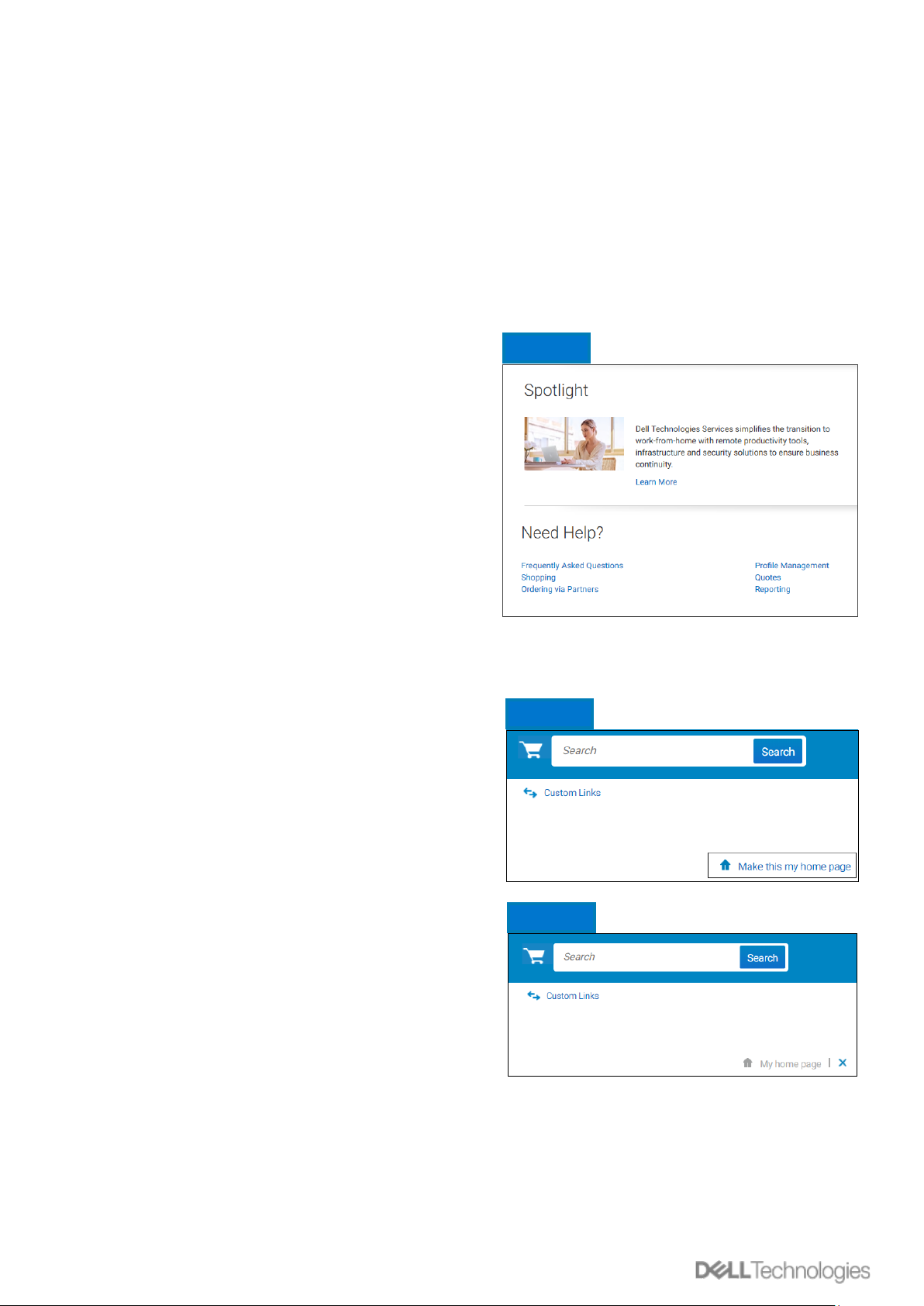
Dell Global Portal | Manual do Usuário 7
1
2.4 Seletor de peças (se ativado para a sua página)
A seção "Seletor de peças” (Parts Selector) é fácil de
utilizar e ajuda-o a encontrar e comprar peças
compatíveis, acessórios e consumíveis para os seus
sistemas Dell de uma forma pragmática. Basta clicar
num dos links realçados em azul para acessar a uma
ferramenta de seletor de peças específica. Dentro da
respectiva ferramenta será pedido mais informações
relacionadas com a peça que pode estar à procura.
2.5 Em destaque (se ativado para a sua página)
A seção "Em destaque” (Spotlight) fornece atualizações
e notícias úteis sobre produtos, funcionalidades da
página, entre outros itens. Na maioria dos casos,
poderá obter mais informações clicando nos respetivos
links.
2.6 Necessita de ajuda?
A seção “Necessita de ajuda?” (Need Help?) dá acesso
a explicações detalhadas sobre a maioria das
funcionalidades do Global Portal. Basta clicar num dos
links realçados em azul para obter o respectivo tópico
de ajuda do seu interesse.
2.7 Escolher a sua Página inicial
Se a sua página de destino do Dell Global Portal tiver
sido configurada para personalização do usuário, tem a
possibilidade de personalizar a sua página definindo
Orçamentos ou Configurações standard como a sua
página de destino. Se pretender selecionar uma das
outras vistas de página de destino, abra a página da
categoria pretendida ("Orçamentos" (Quotes) ou
"Configurações standard"(Standard Configurations)) e
selecione o link "Tornar esta a minha Página
inicial" (Make this my Homepage) (Fig. 2.3), que está
localizado no canto superior direito da página. Se
desejar reverter para a vista da página inicial
predefinida, basta clicar no "X" no canto superior direito.
(Fig. 2.4).
Fig 2.4
Fig 2.3
Fig 2.2
Page 8

Dell Global Portal | Manual do Usuário 8
3
Catálogos de
produtos
3.1 Configurações standard globais
A seção "As minhas ferramentas" (My Tools)
permite um acesso fácil às suas Configurações
standard (Standard Configurations) globais. As
configurações standard são sistemas Dell
personalizados especificamente para a sua
organização criados pela equipe de conta Dell e
que contêm opções selecionáveis (atualizações/
regressões).
As configurações standard incluem os preços
negociados com a sua empresa.
3.2 Catálogo de sistemas completos
Se a sua empresa tiver aprovado a encomenda por
catálogo para além dos standard definidos, o
Catálogo de sistemas completos da Dell será
apresentado como um separador à parte na seção
“Comprar produtos Dell” (Shop Dell Products) da
sua página de destino.
• Escolha o grupo de produtos que pretende
encomendar, restrinja a seleção através da
navegação assistida e Adicione ao carrinho
(Add to Cart).
• Siga o processo de finalização de compra das
normas globais (consulte a secção 5.3).
3.3 Catálogo de software e periféricos
(SeP)
Com base no Envio para país selecionado, poderá
ver Software e periféricos (onde disponível), na
seção "Produtos Dell" (Shop Dell Products) da sua
página de destino. Este catálogo incluirá itens de
SeP que não fazem parte das suas normas globais.
Antes de iniciar a sua compra, selecione o "envio para país” (ship to country) pretendido no seletor
disponível na parte superior da sua página do Global Portal. Este seletor "envio para país", que está
localizado na parte superior da página, especifica a moeda disponível no país selecionado e
proporciona uma seleção dinâmica das predefinições de opção localizada durante a finalização da
compra do sistema.
Para transições de produtos mais fáceis,
agora é possível ver notificações quando
uma configuração standard está prestes
a ser, ou já foi, extinta.
Fig 3.1
Fig 3.2
As ofertas de produto/software podem variar
dependendo do país. Entre em contato com a
Equipe de contas da Dell para obter mais
informações.
• Escolha o grupo de produtos que pretende
encomendar, restrinja a seleção e Adicione ao
carrinho (Add to Cart).
• Siga o processo de finalização de compra
das normas globais.
Page 9

Dell Global Portal | Manual do Usuário 9
4
Orçamentos
4.1 Criar e guardar um orçamento
eletrónico
• Selecione o produto a partir das
Configurações standard globais, SeP ou
Catálogos de sistemas, conforme
necessário.
• Quando estiver pronto, clique em Adicionar
ao carrinho (Add to Cart) (consulte a secção
5.2) e clique em Guardar como orçamento
eletrónico. (Save as eQuote) (Fig. 4.1)
Finalize o orçamento eletrónico preenchendo
todos os campos obrigatórios (Fig. 4.2)
• Especifique o nome do orçamento
eletrónico.
• Se precisar enviar este orçamento eletrónico
para o seu agente de compras e/ou para
qualquer outro destinatário por e-mail,
preencha os campos apropriados. O
Comprador autorizado (Authorized Buyer)
selecionado tem a capacidade para aprovar/
comprar orçamentos eletrónicos fora da
Página.
• Introduzir os dados de contato (Order Con-
tact) da encomenda
• Ao introduzir o seu endereço de Entrega/
Faturamento (Shipping / Billing address)
(opcional), permite-nos calcular os custos
de entrega e quaisquer outras taxas
aplicáveis e diminui o tempo ao efetuar a
encomenda.
Os orçamentos eletrónicos dão aos utilizadores a possibilidade de preparar uma encomenda e de a
guardar para compras futuras.
Antes de começar, selecione o "envio para país” (ship to country) pretendido no seletor disponível na
parte superior da sua página do Global Portal. Este seletor de "envio para país" (ship to country), que
está localizado na parte superior da página, especifica a moeda disponível no país selecionado e
fornece seleção dinâmica das predefinições de opção localizada durante a finalização da compra do
sistema.
Fig 4.2
Fig 4.1
Se tiverem sido configurados
Compradores autorizados para a sua
organização, uma seleção de nomes de
Compradores autorizados estará
disponível quando guardar um
orçamento eletrónico.
Page 10

Dell Global Portal | Manual do Usuário 10
1
4.2 Obter um orçamento eletrónico
Existem duas formas de obter um orçamento
eletrónico (Fig. 4.3). Pode clicar no link Orçamentos
(Quotes) localizado logo abaixo da navegação
superior ou pode ver e obter os seus orçamentos
eletrónicos a partir da Seção "As minhas
ferramentas" (My Tools), disponível na sua página
inicial. Isto irá fornecer-lhe uma lista de todos os
orçamentos eletrónicos disponíveis para si.
• A forma mais rápida de encontrar os seus
orçamentos é através da utilização da caixa de
pesquisa com filtros dinâmicos. Pode-se
pesquisar por nome de orçamento eletrónico,
número, criador ou comprador para localizar os
seus orçamentos.
• A partir da lista de orçamento eletrónico, clique
no número do orçamento eletrónico. Se
necessitar comprar vários orçamentos, pode
selecioná-los facilmente e clicar em «Comprar
selecionados» (Purchase Selected).
• Para fazer alterações à quantidade, abra o
orçamento eletrónico clicando no número do
orçamento eletrónico, ajuste a quantidade e
clique em "Guardar como novo orçamento
eletrónico" (Save new eQuote) para guardar as
alterações. A configuração atualizada será
guardada como um novo orçamento eletrónico
com referência a um novo número de
orçamento eletrónico. O orçamento eletrónico
original não será alterado e permanece na sua
lista até passar de validade ou ser eliminado.
• Quando estiver preparado para comprar, basta
que proceda para a finalização da compra.
4.3 Fazer novo orçamento a partir de um
orçamento eletrónico expirado
Se o seu orçamento eletrónico expirou nos últimos
30 dias, ainda pode acessa-lo. Clicando em "Novo
orçamento” (Requote) (Fig. 4.5) irá mover o
orçamento eletrónico para o carrinho de compras
imediatamente e gerar um novo número de
orçamento eletrónico. O novo orçamento eletrónico
pode refletir alterações com base no preço atual e na
disponibilidade do artigo.
Fig 4.3
Os orçamentos eletrónicos têm uma
validade de 30 dias, desde que não
se verifiquem alterações à
configuração ou ao preço da
configuração.
Fig 4.4
Fig 4.5
• Selecione os métodos de entrega e de pagamento.
• Em seguida, clique em Guardar orçamento eletrónico (Save eQuote). Irá receber uma confirmação
por e-mail com as suas informações do orçamento eletrónico guardadas para consultar futuramente.
Page 11

Dell Global Portal | Manual do Usuário 11
5
Compras e
encomendas
5.1.1 Comprar e encomendar
uma Configuração standard global
Abra a página "Configurações
standard" (Standard Configurations).
Utilize a caixa de pesquisa de filtragem em
tempo real para encontrar rapidamente a
configuração standard.
Veja a configuração detalhada através do link
"Especificações técnicas rápidas" (Quick
Specs). (Fig. 5.1)
Clique no link Personalizar e comprar
(Customise & Buy) ao lado do produto que
pretende encomendar (Fig. 5.1)
Escolha as opções que lhe interessam. A
configuração do teclado, idioma do software de
sistema e cabo de alimentação são
automaticamente pré-selecionados com base
nas especificações de idioma e região do
destino da entrega. Em “Mais ações” (More Ac-
tions) (Fig. 5.2), pode rever o resumo das suas
configurações, enviá-las por e-mail e/ou imprimi
-las ou guardá-las como PDF. Quando estiver
preparado para comprar, basta clicar em
Adicionar ao carrinho (Add to Cart).
5.1.2 Compras e encomendas a
partir dos seus catálogos
Escolha o grupo de produtos que pretende
encomendar, restrinja a seleção através da
navegação assistida e personalize a
configuração selecionada. Escolha as opções
que lhe interessam. Quando estiver preparado
para comprar, basta clicar em Adicionar ao
carrinho.
Antes de iniciar a sua compra, selecione o "envio para país” (ship to country) pretendido no seletor
disponível na parte superior da sua página do Global Portal. Este seletor de "envio para país" (ship to
country), que está localizado na parte superior da página, especifica a moeda disponível no país
selecionado e fornece seleção dinâmica das predefinições de opção localizada durante a finalização da
compra do sistema.
Fig 5.1
Fig 5.2
A configuração do teclado, idioma do
software de sistema e cabo de alimentação
são automaticamente pré-selecionados
com base nas especificações de idioma e
Região do destino da entrega.
Fig 5.3
Page 12

Dell Global Portal | Manual do Usuário 12
1
5.3 Proceder para a finalização
da compra
• Verifique as informações de contato
• Preencha as informações solicitadas
de faturamento e entrega. O campo
Pesquisa (Search) permite-lhe
pesquisar endereços de forma fácil e
intuitiva. Selecione um endereço de
faturamento já pré-preenchido (se não
estiver disponível, contate o seu
representante de vendas local da
Dell). Escolha um endereço de
entrega no Livro de endereços
(Address Book) ou adicione um novo
endereço de entrega, se necessário.
• Selecione o método de entrega
• Selecione o seu método de
pagamento no menu pendente.
• Responda às questões de
Conformidade comercial (Trade Com-
pliance) (obrigatórias)
• Anexe a documentação de apoio
(opcional)
• Na opção "Rever", verifique as
informações da encomenda e efetue
as alterações necessárias ao clicar no
link Alterar (Change).
• Clique no botão verde "Encomendar e
confirmar pagamento" (Order and
Confirm Payment) para enviar a
encomenda para a Dell.
Nota: A Dell enviará uma confirmação
automatizada
Fig 5.5
• Selecione Adicionar ao carrinho
(Add to Cart) (Fig. 5.4).
• Altere a quantidade, se necessário
• Verifique se o Envio para país e
moeda estão corretos
• Para fazer a encomenda, clique no
botão verde "Finalizar
compra" (Checkout). Irá acessar a
tela segura de finalização de
compra. (Fig. 5.5)
Fig 5.4
5.2 Adicionar itens ao carrinho
Page 13

Dell Global Portal | Manual do Usuário 13
6
Livro de
endereços
6.1 Acessar o seu Livro de endereços
• Vá para Conta (Account), na parte superior
da Página do Global Portal.
• Selecione o link Gerir endereços (Manage
Addresses).
6.2 Criar um novo endereço de
entrega
Se não existirem endereços anteriormente
guardados ou se necessitar enviar para um
endereço diferente do apresentado, pode-se
adicionar um novo endereço.
• Selecione a caixa de verificação para
indicar o tipo de endereço (Fig 6.2)
• Preencha os campos obrigatórios e guarde.
6.3 Gerir os Endereços
O Livro de endereços (Address Book) (Fig. 6.3)
permite-lhe acessar à lista de endereços
guardados, a prioridade aplicada a cada
endereço, à informação se é um endereço de
entrega ou faturamento e à data da última
modificação.
Aplicar uma prioridade (priority) permite-lhe
definir um único endereço como predefinição.
Este endereço predefinido é previamente
preenchido durante a finalização da compra. A
qualquer momento, pode-se alterar a prioridade
de um endereço, o que apenas terá efeito no seu
perfil de usuário.
Utilize a caixa de pesquisa dinâmica disponível
para localizar um endereço ou ordenar
facilmente as colunas por ordem ascendente ou
descendente.
O livro de endereços (Address Book) permite-lhe gerir os endereços globais sem ser necessário
envolver a Dell.
Fig 6.3
Fig 6.1
Fig 6.2
Os endereços de faturamento estão
bloqueados. contate a equipe de conta
Dell se precisar de adicionar/editar/
remover um endereço de faturamento.
Page 14

Dell Global Portal | Manual do Usuário 14
7
Encomendas
em países
parceiros da
Dell
Se o país que selecionou não for um país com representação direta da Dell (Dell Authorized Partner), é
solicitado que selecione um parceiro Dell autorizado. Em caso de indisponibilidade de um parceiro
específico, contate o seu administrador do site ou acesse a Global_Portal_Support@dell.com para
obter assistência.
Fig 7.2
Fig 7.3
7.1 Selecionar um produto e enviá-lo
para Parceiro Dell autorizado
• Selecione "envio para país" (ship to country)
no seletor de país na parte superior da página
• Selecione o Parceiro Dell autorizado (Dell
Authorized Partner) na caixa pendente. (Fig. 7.1)
• Selecione e personalize a configuração em
que estiver interessado. A configuração do
teclado, idioma do software e cabo de
alimentação são automaticamente préselecionados com base nas especificações de
idioma e Região de destino da entrega. Estas
seleções automáticas podem ser alteradas no
configurador.
• Selecione Adicionar ao carrinho (Add to Cart)
• Altere a quantidade (se necessário) e clique
em Criar orçamento (Create Quote). (Fig. 7.2)
• Introduza as informações necessárias e clique
em Enviar para parceiro (Send to Partner). (Fig.
7.3)
Um e-mail é enviado para o Parceiro Dell
autorizado (Dell Authorized Partner) para informar
que foi enviado um pedido. Este pedido ficará
visível até expirar.
Os preços fornecidos aos países Parceiros da
Dell são apenas indicativos. Os preços finais
serão fornecidos pelo parceiro através de um
orçamento.
Fig 7.1
Poupe tempo. Faça a gestão da sua lista de parceiros da Dell autorizados favoritos através do
separador "Conta" (Account) na parte superior da página. (Mais informações na página 5)
Page 15

Dell Global Portal | Manual do Usuário 15
1
7.2 Pedido de orçamento (RFQ)
Receberá um e-mail que lhe indica o número de
pedido (Request Number). Além disso, o seu pedido
estará disponível na página Orçamentos (Quotes).
Quando o pedido é inicialmente submetido, o status
será apresentado como A aguardar preço do
parceiro (Pending Partner Pricing). (Fig. 7.4).
Quando o Parceiro termina o Orçamento, ele irá
carregar o Orçamento na página e alterará o status
para Preço atualizado (Price Updated). Receberá,
desta forma, um e-mail informando-o de que o
Parceiro terminou a ação
Acesse à página Orçamento (Quote) (em As minhas
ferramentas (My Tools)) e verifique se o status
mudou para Preço atualizado (Price Updated).
7.3 Pedido de encomenda (RFO)
Clique no número de orçamento para ver mais
informações. Se estiver satisfeito com o orçamento
final anexado pelo parceiro, carregue a sua Nota de
encomenda/confirmação de aceitação para que o
Parceiro clique em Pedir encomenda (Request Or-
der). (Fig. 7.5)
É enviada uma notificação por e-mail ao parceiro
para finalizar a encomenda com a Dell.
O status do pedido será automaticamente
atualizado quando o Parceiro autorizado fizer a
encomenda. Será informado que o orçamento foi
agora comprado (purchased). (Fig. 7.6)
Fig 7.4
Fig 7.5
Fig 7.6
Page 16

Dell Global Portal | Manual do Usuário 16
8
Criação de
relatórios
8.1 Status da encomenda global
O status da encomenda global (Global Order Status) permite-lhe monitorar as mais recentes
encomendas de países com representação direta
efetuadas a nível global, bem como apresentar
todas as encomendas efetuadas através do
Global Portal, páginas Premier locais, por
telefone ou e-mail ou através de um
representante de vendas da Dell.
Pesquisar e encontrar as suas encomendas
Pode-se acessar o status da encomenda ao
clicar no link status da encomenda (As minhas
ferramentas) Order Status link (My Tools) na
barra de ferramentas por baixo do painel de
navegação do Global Portal ou sob a seção
«Ferramentas» (Tools). (Fig. 8.1)
É possível ter acesso a todas as suas
encomendas globais dos últimos dois (2) anos
que têm um status Recebida pela Dell
(Received), Em produção (In Production),
Enviada (Shipped), Entregue (Delivered) ou
Cancelada (Cancelled). (Fig. 8.2)
A aplicação Encomendas recentes permite-lhe
filtrar e pesquisar por:
• Número de encomenda/Número de PO
• Número de cliente
• Status da encomenda
• Pais
• Período de tempo (últimos 45 dias, últimos 90
dias, 6 meses, último 1 ano e últimos 2 anos)
Nota: A opção "Customize Columns"
permite-lhe personalizar a sua vista ao selecionar
7 campos (e reorganizá-los, se necessário) de
uma lista com mais de 30 opções e guardá-la no
seu perfil.
Os relatórios são disponibilizados para uma
lista selecionada de usuários. Contate o seu administrador do Site, se necessitar de acesso.
Fig 8.1
Fig 8.2
Fig 8.3
Page 17

Dell Global Portal | Manual do Usuário 17
Ver detalhes da encomenda e acompanhamento
da encomenda em tempo real
• Clique em qualquer link de número de
encomenda para ver os detalhes da encomenda
(Fig. 8.4), incluindo, mas não limitado a, detalhes
da encomenda (order details), informações de
localização do pacote (package tracking informa-
tion) …e ações (impressão, ver guia de remessa,
comunicar um produto errado...) (print, view
packing slip, report an incorrect item).
• Quando a sua encomenda for enviada, clique
no número de localização (tracking number) para
levá-lo para página Web do serviço de correio,
para que possa acompanhar a sua encomenda.
Exportar
Todos os campos podem ser exportados para um
relatório Excel ao clicar no botão "Export" (Fig.
8.5). Os primeiros 2000 registos serão
transferidos instantaneamente; quanto aos
registos fora deste âmbito, o relatório será
disponibilizado numa nova ligação "View
Downloads".
8.2 Histórico de compras e Relatórios
de garantias
O relatório Histórico (Purchase History) de
compras oferece dados de tendências por um
período de 15 meses, que lhe permite ver o que
foi comprado e gasto por cada localização, a
nível global. O relatório Contrato de assistência
(garantia) (Service Contract (Warranty)) fornece
uma apresentação futura para planejamento dos
ativos e uma análise histórica para identificar
ativos de garantia expirados.
• Vá para a página Conta (Account) e
selecione Ver e Partilhar relatórios (View
and Share Reports).
• Escolha o relatório necessário
Fig 8.4
Fig 8.6
Os relatórios apresentam todas as encomendas feitas através do Global Portal, páginas
Premier locais ou por telefone ou e-mail através de um representante de vendas da Dell.
Fig 8.5
Page 18

Dell Global Portal | Manual do Usuário 18
• Preencha os campos obrigatórios (Conta,
Produto, Região, País e moeda) ((Account, Product, Region, Country e currency)
• Clique em Ver relatório (View Report) (na parte
superior direita) para acessar ao relatório em
formato gráfico (Fig. 8.6)
• Selecione Vista resumida (Summary View) para
acessar ao relatório diminuido e filtrar ou
exportar para Excel. Para exportar, escolha
Selecionar um formato (Select a Format) e, em
seguida, abra ou guarde o documento Excel
conforme necessário
8.3 Disponibilidade das faturas
Pesquisar uma fatura no continente americano, ou
APJ
• Clique em Conta (Account) na parte superior da
página e, em seguida, em Ver e partilhar
relatórios (View and Share Reports) e Relatório
de faturamentos Premier (Premier Invoicing report).
• Pesquise as suas faturas utilizando diversos
filtros e, em seguida, clicando em Pesquisar
(Search). Está também disponível a opção para
efetuar download em Excel (Fig. 8.7)
Pesquisar uma fatura na EMEA*
• Clique em Conta (Account) na parte superior da
página, selecione Ver e partilhar relatórios (View
and Share Reports) e, em seguida, O meu
relatório financeiro de faturamentos (My Finan-
cials Invoice reporting). Introduza as
informações necessárias para obter uma
descrição geral das suas faturas em aberto e
pagas.
*Europa, Médio Oriente e África
8.4 Relatórios por e-mail
Se ativados para o seu grupo de acesso, relatórios
regulares poderão ser enviados diretamente para um
endereço de e-mail específico.
Na barra de ferramentas, situada no topo da página,
escolha Conta (Account). Selecione Vista e Partilhar
relatórios (View and Share Reports), e, em seguida,
Relatórios por e-mail (Reports by Email).
Escolha a frequência e regiões, clique em Enviar
(Submit). Receberá um e-mail de confirmação com o
calendário de entrega do relatório.
Fig 8.7
Fig 8.8
Page 19

Dell Global Portal | Manual do Usuário 19
9
Gestão de
acessos
Fig 9.1
Gerir funções e grupos de acesso
Através do Dell Global Portal, pode atribuir
grupos de acesso e funções. Isto permite-lhe
gerir o que um usuário pode ver e fazer no Global
Portal, consoante as suas funções e
responsabilidades. Os usuários podem ser
membros de vários grupos de acesso com
funções diferentes ou iguais.
Apenas um Administrador de usuários nomeado
pode atribuir usuários a funções nos grupos.
9.1 Gerir usuários
Para gerir os usuários da sua página do Global
Portal, convide novos usuários, faça a gestão das
funções e procure usuários:
• Vá para Conta (Account), na parte superior da
página do (Fig. 9.1)
• Se tiver uma função de Administrador de
usuários, verá a seção "Gerir usuários" (Manage
Users).
Esta opção tem a capacidade de adicionar um
novo usuário, copiar usuários existentes, carregar
usuários, efetuar o download da sua lista de
usuários e remover usuários.
• É possível, a qualquer momento, restringir a
pesquisa através da aplicação de filtros.
• Para que um novo usuário possa acessar à
página Premier, introduza o e-mail do novo
usuário e clique em "Adicionar usuário" (Add
User).
• Selecione um grupo de acesso e uma função
aplicável para este novo usuário (Fig. 9.2)
• Clique em “Guardar e enviar e-mail ao
usuário” (Save and Send Email to User).
Depois de lançar o seu Global Portal, a Dell irá pedir que nomeie, pelo menos, um Administrador de
usuários por grupo de acesso para gerir o acesso de usuários à sua página do Global Portal e lidar com
as necessidades dos usuários na sua empresa.
Fig 9.2
Selecione o Grupo de acesso (Access
Group) e a Função (Role) para decidir o que
este usuário pode ver e fazer na página do
Global Portal.
Page 20

Dell Global Portal | Manual do Usuário 20
9.2 Selecionar Funções e Grupos de acesso
Para a maioria das organizações, os usuários terão acesso geral e os grupos de acesso terão
acessos à gestão/criação de relatórios. Na maioria dos casos, a Dell desativa os relatórios na
categoria "Acesso geral" (General Access) e disponibiliza estes relatórios apenas para os membros
do grupo de acesso "Gestão" (Management). No entanto, é o cliente quem escolhe o que é
disponibilizado para cada grupo de acesso.
Pode-se atribuir funções diferentes e decidir o que irão fazer os seus colegas no Premier. As
funções de usuário irão entrar nas três principais categorias seguintes: Cliente, Compradores e
Administrador.
• Clientes (Shoppers) não podem efetuar encomendas, mas podem pesquisar, guardar
orçamentos eletrónicos e visualizar os seus próprios orçamentos eletrónicos.
• Clientes de orçamentos eletrónicos do site (Site eQuote Shoppers) têm as mesmas capacidades
que os clientes, mas podem visualizar os orçamentos eletrónicos de todos os usuários guardados na
página.
• Cliente-sem-preço (Shopper-no-price) têm as mesmas capacidades que os clientes, mas não
tem acesso para ver os preços.
• Compradores (Buyers) podem efetuar encomendas, guardar orçamentos eletrónicos e visualizar
e adquirir os seus próprios orçamentos eletrónicos.
• Compradores de orçamentos eletrónicos (eQuote buyers) podem fazer tudo o que os
compradores podem fazer e ainda podem ver e comprar orçamentos eletrónicos de outros usuários
que pertencem ao mesmo grupo de acesso.
• Compradores de orçamentos eletrónicos do site (Site eQuote buyers) podem fazer tudo o que
os compradores podem fazer e ainda podem ver e comprar orçamentos eletrónicos de todos os
usuários de todos os grupos de acesso guardados na página.
• Administradores de utilizadores (User Administrators) podem efetuar encomendas como
compradores de orçamentos eletrónicos, mas também podem convidar, revogar ou editar usuários
dentro do respectivo grupo de acesso.
Apenas um Administrador de usuários nomeado pode atribuir funções a
usuários dentro nos grupos de acesso.
Page 21

Dell Global Portal | Manual do Usuário 21
10
Equipe de
conta global
Fig 10.1
Equipe de conta Dell
Envie um e-mail ao seu representante da Dell
diretamente a partir da página do Global Portal.
• Vá para Conta (Account), selecione
Contatos da Dell (Dell Contacts) (Fig. 10.1).
Esta seção fornece informações de contato para a
sua equipe global da Dell. "Contatos
gerais" (General Contacts) são o seu principal
ponto de contato e incluem a equipe de conta Dell
sedeada, Gestor do programa e o Gestor de conta
Premier. Utilize o filtro da lista pendente para
encontrar os representantes locais da Dell.
Necessita de ajuda?
Email: global_portal_support@dell.com
Page 22

Dell Global Portal | Manual do Usuário 22
11
Recursos
úteis
Biblioteca de vídeos do Global Portal
A formação em vídeo está disponível para todos os usuários. Visite a nossa Biblioteca de vídeos do Dell
Global Portal, veja os nossos vídeos e fique conhecendo melhor a nossa plataforma global de uma forma
completa.
Necessita de ajuda?
Email: global_portal_support@dell.com
